Этим летом я купил браслет Honor band 5. Для меня основная цель была — бег. Но когда я начал пользоваться браслетом я переоценил задачи, стоящие перед приложением. Для тех, кто не в курсе, фитнесс браслеты не работают на 100% сами по себе. Для полноценного функционала требуется соединение с приложением.
В таком случае браслет будет мониторить все, что вы установите (в зависимости от функционала, конечно) и передавать в ваш смартфон. А там вы уже сможете смотреть состояние здоровья, различные параметры вашего тела, организма и делать выводы. Конечно, браслет — не медицинский прибор, и это следует понимать. Но! Давайте немного разберемся, зачем нужен браслет и зачем нужно приложение?
При ведении здорового образа жизни, а точнее попыток его ведения, мы часто в какой-то момент перестаем видеть результат. Хотя на самом деле он есть. Но не видя его, мы теряем стимул. Для многих ЗОЖ связан с некоторыми лишениями, а когда нет результата, то возникает вопрос — ради чего все это.
Huawei Health (Здоровье) — настройка и подключение устройств
При наличии техники, которая автоматически мониторит, собирает данные и анализирует показатели организма, можно наблюдать то, чего не видно невооруженным взглядом, а именно прогресс, или регресс. С этим разобрались, теперь перейдем к приложения и вам станет ясно к чему я написал это выше.
Задача приложения — фиксировать параметры организма, полученные с разных умных гаджетов. Преимущественно это браслет. Сегодня показания с браслетов строятся на датчиках акселерометра и инфракрасного датчика для пульса. Отсюда браслет (а значит и приложение) знает о вашей активности и реакции сердечной системы на активность. Про отдых тоже не забываем.
В целом приложение собирает массивы данных и выдает рекомендации. Смотрим:
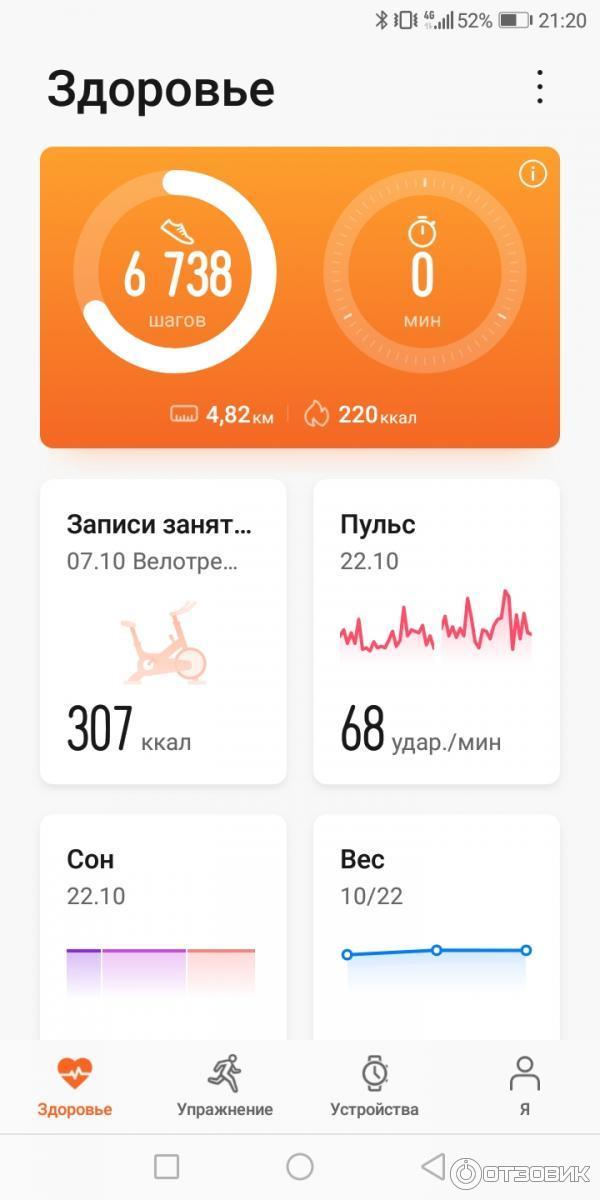
На главном экране собраны основные разделы, которые можно переместить в удобном порядке. Сверху видны показания шагов и длительность упражнений (нужно запускать упражнение на браслете перед тем, как начать выполнять) В приложении очень много мест куда можно нажать и что-то прочитать.
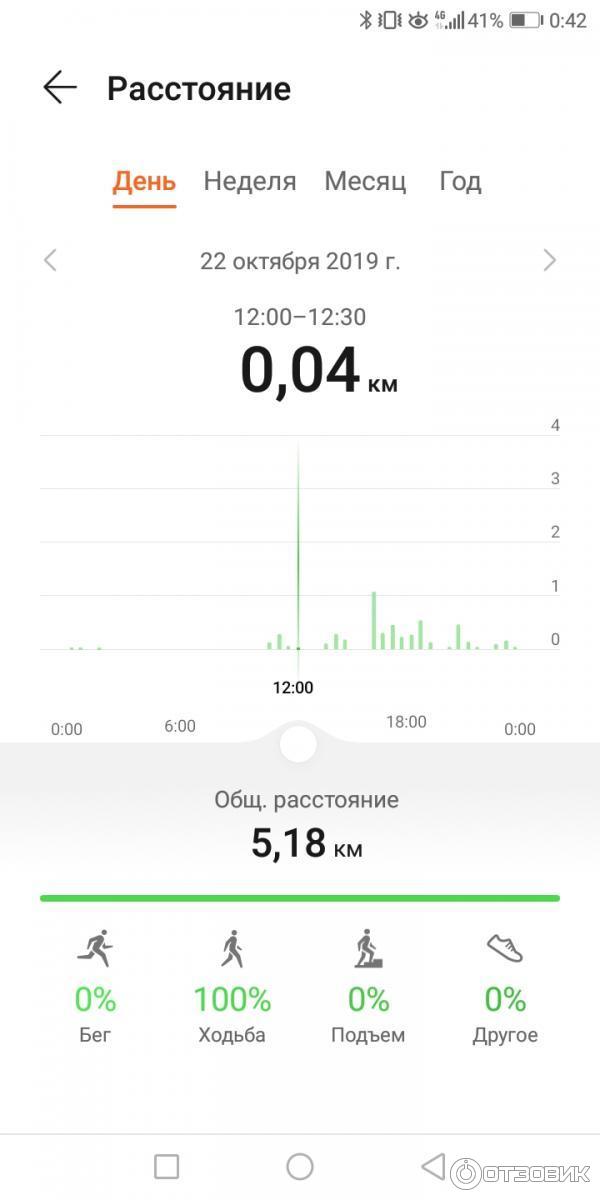
Например, при нажатии на шаги, мы увидим в подробностях, разделение по часам и по виду нагрузки.
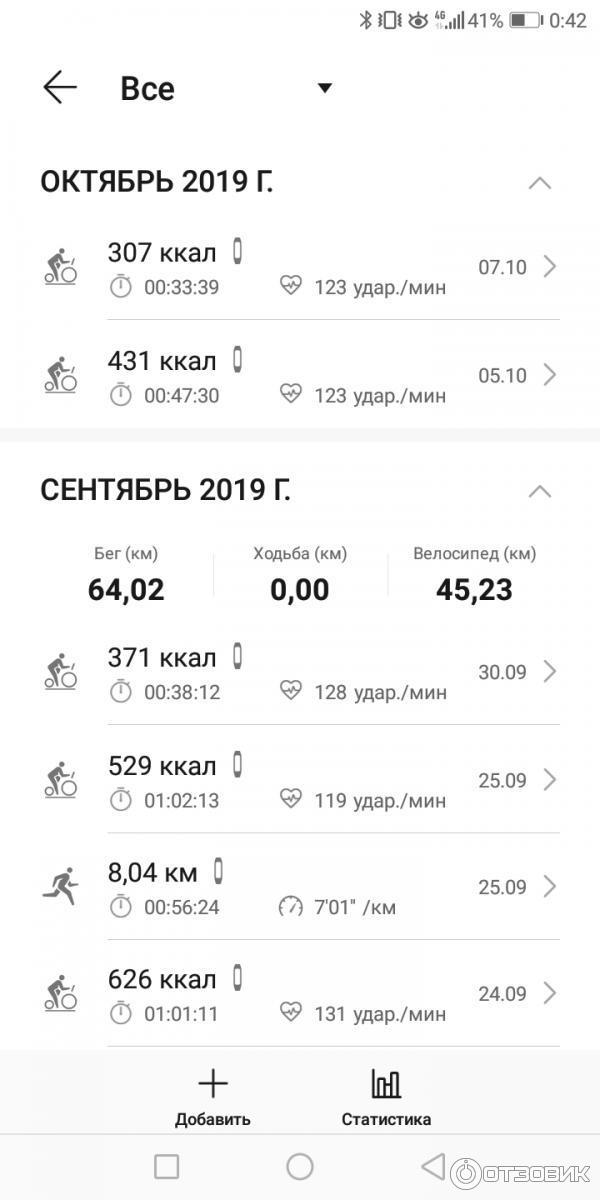
Начиная тренировку вы нажимаете на браслете соответсвующую кнопку и он начинает собирать данные на протяжении всей активности. Пульс, скорость, дистанция и так далее. При беге с использованием GPS будет строиться маршрут и показываться на карте. То есть для бега приложение дает все то, что дает отдельное приложение, например Nike+ или Runtastic. Вот только совершенные тренировки с других приложений сюда не перетащить, из-за чего может отсутствовать желание перехода на него. Хотя есть возможность синхронизироваться с двумя приложениями:
Но приложение и называется «здоровье» и основной акцент именно на него. При этом все рекомендации даются не с потолка а из трактатов и учебников, после каждого совета или ликбеза всегда написан источник информации. А информации тут много. Идем дальше.
Меню «пульс». Когда браслет мониторит пульс постоянно, то можно видеть примерно такую картину. При этом пишется разброс пульса за день и пульс в покое. График можно перевернуть и рассматривать более подробно. Такие данные понадобятся вашему терапевту))
с удивительной точностью приложение через браслет видит, когда мы уснули и когда проснулись. Все от пульса и от движений. При этом ночные перевороты на другой бок ему не интересны. А вот пробуждения фиксируются и анализируются. Общая длительность сна и самое главное — разбивка на фазы. И это не просто цифры.
Для примера: когда я купил браслет с был в деревне в средней полосе. Там со сном проблем не было вообще. Затем я приехал на крайний север (это раз) и дома душновато (это два) и я испытываю проблемы с глубоким сном. Совпадение? Не думаю!)) Про сон тут тоже много чего написано
Далее — вес! Тоже важный параметр. Собственно для меня — самый важный)) Здесь можно задать цель, смотреть приближение к ней, историю замеров. Замеры можно вносить самому через «создать запись» а можно через умные весы ( мой обзор на весы, купленные для этих целей ). Тогда замер производится автоматически и фиксирует девять. параметров (и уровень жира, воды, мышц, минералов в костях, и метаболизм . )
далее идут упражнения. Здесь фиксируются все упражнения, для дальнейшего анализа. Эта часть схожа с показаниями вышеописанных спортивных приложений. Бег, плавание, велосипед, тренажеры, баскетбол. многое другое. Все идет сюда, показывая вам вашу активность, сожженые калории и прочее
собственно здесь указываются все сопряженные устройства, работающие во благо приложения и вас. У меня пока браслет и купленные недавно весы. Через это меню можно обновлять ПО устройств, если требуется.
Далее идут данные о вас. Тут вы задаете свои фиксированные параметры, которые используются для некоторых расчетов. Дата рождения, рост и так далее. Здесь же появился раздел рекордов и статистик (типа сколько дней пользуетесь приложением, самая длинная прогулся, пробежка, самая то, самое это. но что-то пока не работает этот раздел. В гугл плей уже много жалоб на это, может скоро исправят. )
В целом, приложение хуавей здоровье несет в себе задачу приобщить человека к слежению за собой. Показания близки к медицинским, все таки мы в 21 веке живем. датчики, импульсы, много чего. В моем браслете даже есть замер уровня кислорода в крови, который говорит об усталости, утомляемости.
Рекомендую последить за своим здоровьем как минимум через браслет. Будет интересно и полезно. Спасибо всем, кто дочитал. Если есть вопросы — спрашивайте, с удовольствием отвечу.
Источник: otzovik.com
Приложение Хуавей Здоровье: инструкция, как пользоваться, регистрация и скачать на андроид





Huawei Health — это современное приложение для обладателей смартфона. Сегодня ритм жизни настолько активный, что мы забываем о своем здоровье, и вспоминаем лишь тогда, когда получаем от организма тревожные звоночки. Чтобы контролировать важные процессы, мониторить вес, сон, активность, пульс и общее состояние, разработчики компании Хуавей представили для вас цифровую программу. Она полностью адаптирована под потребности человека.
Что такое Huawei Health?
Приложение Huawei здоровье — это мониторинг жизненно важных показателей, происходящих в организме человека. При помощи своего интерфейса и встроенных датчиков через фитнес-трекер на руке человека происходит контроль:
- пульса;
- веса;
- стадии и длительность сна;
- количества пройденных шагов;
- интенсивность и эффективность тренировок;
- сожженные калории и многое другое.
Система работает таким образом, что ежедневно, еженедельно и ежемесячно приложение выдает статистику по разным запрашиваемым параметрам. Например, сколько раз вы тренировались, сколько километров пробежали, когда был пик активности, когда она шла на спад. Это позволяет мониторить собственные результаты, улучшать их и мотивировать себя.
В софте также есть виртуальные монеты — поинты. Они даются за какие-то тренировки или новые поставленные результаты. Обналичить или вывести их не получится, но это азарт и мотивация, которые позволят побудить интерес к активности и физическим нагрузкам.
«Доступ к сети закрыт. Сбой соединения» на Хонор и Хуавей: причины, как исправить?
Карманный фитнес-трекер
Программный помощник от компании Huawei направлен на анализ повседневной деятельности пользователя. Полезная утилита собирает и учитывает вашу активность в течение дня, сохраняет в базе и потом анализирует. Фитнес-инструмент прекрасно знает, сколько шагов вами было сделано и сколько килокалорий вы от этого сожгли.
Если вы предпочитаете передвигаться по городу с помощью велосипеда, то и в этом случае программа поможет. Huawei Health сможет правильно посчитать сколько километров велосипедист накрутил. С помощью дополнительных девайсов и приложения можно проверять сердцебиение и контролировать пульс. Так вы сможете узнать свой физиологический лимит и определить длительность тренировок или регулировать временные рамки той или иной деятельности, чтобы не прийти к переутомлению.











Где скачать и как установить на телефон
Для пользователей Андроид программа доступна в обычном Плей Маркете. Просто пишете в поисковое поле ее название, выбираете первый результат, устанавливаете. При установке примите пользовательские условия и предоставьте системе доступ к некоторым расширениям телефона. Поскольку софт скачан с официального источника, это никак не повредит устройству. Если решите скачать его со сторонних ресурсов, есть высокая вероятность подхватить вирус.

Как подключить браслет Honor Band 4 к телефону
Откройте приложение Huawei Health, включите на телефоне Bluetooth и проделайте следующие шаги:
- добавьте устройство (плюс в верхнем углу экрана);
- выберите из списка «Умный браслет»;
- выберите Honor Band 4 (если такой строки нет, обновите приложение нажатием красной строки «Нажмите здесь, чтобы обновить список устройств» и при необходимости перезапустите приложение);
- нажмите кнопку «Сопрячь», примите синхронизацию, согласитесь с определением местоположения (если хотите получать информацию для своего региона).
- выберите из списка браслет, подтвердите сопряжение и нажмите кнопку «Выполнено», на браслете подтвердите вход.

В самом начале подключения гаджет может спрашивать разрешение на соединение с китайскими серверами. Советуем соглашаться с этим, чтобы не возникло проблем при обновлении. Если приложение упорно не желает показать в списке браслет Honor Band 4, придется повозиться с подключением по VPN. Для этого потребуется скачать соответствующее приложение и включить в нем VPN, отличный от России (подбирается экспериментально, начиная с Китая или ближайших к нему стран). После этого нужно пройти регистрацию в приложении Huawei Health с указанием почты (телефон можно пропустить) и только после этого делать обновление.

Может возникнуть вопрос, как настроить в Honor Band 4 русский язык. В описанном выше процессе первого подключения браслет сам настроится на тот язык, который установлен в телефоне. Проблема может возникнуть только в том случае, если на телефоне установлен не поддерживаемый браслетом язык. Узнать, какие языки поддерживает приложение, можно в списке языков в описании Huawei Health.

Возможные проблемы при использовании и их решения
Как и с любой техникой, здесь происходят поломки и сбои. Они не частые, однако нужно знать, что делать, если вы столкнулись с проблемой.
Не видит фитнес трекер

Если у Вас остались вопросы или есть жалобы — сообщите нам
Если не удалось подключить фитнес трекер к Huawei Health, то необходимо переустановить приложение или обновить телефон. Так бывает, что из-за бага в прошивке к смартфону нельзя присоединить часы или браслет.
Как обновить Web-браузер на телефоне Honor и Huawei: инструкция
Не обновляет список устройств
Если такая трудность возникла, проверьте сигнал Блютуза. Лучше выключить его и включить заново.
После закрытия приложения Huawei Health отключается браслет
Эта проблема свидетельствует о системной ошибке. Очистите кэш, проверьте есть ли свободная память на устройстве.

Как пользоваться Huawei Health: инструкция на русском
Изначально вы должны подключить фитнес устройство к приложению. Для этого используется Bluetooth. Инструкция на русском, объясняющая как подключить фитнес трекер к Huawei Health:
- Запустите программу.
- В верхней части нажмите на изображение плюса.
- Нажмите на обнаруженный браслет.
- Выполните сопряжение устройств.
- В конце нажмите «Выполнено» и подтвердите на самом браслете.
Что такое Huawei Beam, как пользоваться и отключить программу?
Приложение для отслеживания активности имеет достаточно простой и интуитивно понятный интерфейс на том языке, что установлен в смартфоне.
Ответы на часто задаваемые вопросы
Если вы новичок, и только начали пользоваться фитнес-браслетом и софтом Хуавей Хелс, у вас точно возникнут уточняющие вопросы по тому, как все работает. Мы посмотрели, что пишут на форумах и комментариях, ниже вывели самые актуальные.
Как сменить регион
В параметрах, где мы выбираем свою страну. Они расположены в алфавитном порядке.
Как измерить пульс
Или нажав кнопку на самом трекере, или отправив такое задание с приложения. Также возможно выставить частоту измерения ударов сердца, и статистика об этом появится в смартфоне.
Подсчет калории
Он происходит без вмешательства клиента по запрограммированному счету. Основной для данных по калориям выступает ваша активность, тренировки, количество пройденных шагов.

Экспорт данных
Во вкладке настроек выбрать экспорт в формате таблицы. Зачастую этот инструмент используют люди, которые длительное время занимаются тренировками или сами кого-то тренируют. Удобная таблица поможет наглядно продемонстрировать пик активности и простои в физических нагрузках.
Основные функции и возможности

Приложение Huawei Heallth позволяет эффективно тренироваться и следить за своим здоровьем.
Основная задача Huawei Health – получать информацию с других устройств компании, отслеживающих состояние организма, и показывать ее в удобном для пользователя виде.
С помощью приложения можно:

Интерфейс приложения и его основные возможности.
- вести журнал тренировок (настройки программы позволяют учитывать их время и тип: бег, ходьба, плавание, велоезда);
- отслеживать качество сна (приложение отслеживает время засыпания, продолжительность фаз сна и может дать рекомендации по изменению времени подъема или отхода ко сну);
- считать количество шагов и устанавливать ежедневную норму с напоминаниями о необходимости физической активности;
- отслеживать статистику работы сердца и оптимизировать за счет этого эффективность тренировок;
- контролировать количество потраченной энергии за день;
- планировать тренировки;
- отслеживать массу тела на основе показаний сопряженных весов или физической активности;
- экспортировать собранные данные в Google Fit и myFitnessPal. Другие сервисы контроля за физической активностью не поддерживаются;
- следить за собственными достижениями;
Последняя функция предусматривает получение виртуальных медалей. Например, за пробежку на 5 километров или велопоездку на 15 километров.
Правильная настройка honor band 3 pro
Honor Band 3 pro – это спортивный браслет нового поколения, приспособлен для функционирования аппаратами «смарт» на базе Android от моделей с обозначением 4.4. Honor band 3 настройка регулируется в самом приложении.
- Совместимость «хонор» с «Андроидом от 4,4 версии, iOS от 8-й.
- Сенсорное управление Honor Band 3 pro.
- Соединение honor band через Bluetooth (от версии 2).
- Дисплей имеет 0,92 дюйма.
- Корпус герметичный (выдерживает до 5,5 бар).
- Есть порт для карты СИМ.
- Зарядное устройство 100мАч.
- Работает Honor Band 3 pro 725 часов.
- Зарядка honor band
- длится 90 мин.
Подключиться honor band можно через специальное приложение, чтобы подсоединить блютуз, потребуется его заранее привести в действие с помощью кнопки активации. Если соединение работает, то активировать Bluetooth не получится. При активации, необходимо будет выбрать функцию: «Зарегистрироваться». После этого водится информация пользователя. Данные позволяют сохранять статистику.
Чтобы активировать аккаунт, необходим будет электронный адрес.

Как настроить honor band 3 подробно говорится в инструкции. Для того чтобы провести правильно синхронизацию и настройку, шаги надо сделать такие:
- Скачать приложение Huawei Wear.
- Установить приложение «Здоровье», в honor band.
- Чтобы заниматься фитнесом.
- Скачать и установить приложение Huawei Wear;
- Активировать Huawei Wear.
- Вписать данные (рост, вес) для тренировок фитнесом.
- Активируется Блютуф;
- Выбирается фитнес-треккер Honor Band 3 pro;
- Сопрягается работа браслета и смарта.
Включить разрешение проводить операции на смарте. Чтобы правильно пользоваться «Хонор Бэнд 3», следует его правильно настроить. Реализуется это с использованием отдельного приложения, которое инсталлируется на телефонах. Сделать это несложно в любое время.
Прежде всего, новый аппарат следует подключить к зарядке (зарядить его можно даже частично), чтобы активно заниматься фитнесом. По времени это займет порядка 90 минут. В комплекте есть специальное приспособление для зарядки (док-станция). В honor band Подключаться чрез адаптер можно к розетке или к десктопу через ЮСБ –порт.
Нередко после подключения Honor Band 3 pro, меню активируется в виде китайских иероглифов. В этом случае воспользоваться рациональнее всего инструкцией. Рекомендуется применять «родной» софт, иногда он не работает должным образом, в этом случае рекомендуется протестировать другие программы.

Honor Band 3 pro имеет важную функцию NFC, то есть можно полечивать любые приобретения в магазинах буквально одним касанием. Это приложение имеет настройку на многих моделях, но не на всех.
Источник: liptsy.ru
Как включить контроль веса Samsung Health?
На главном экране панели управления принтера выберите значок информации . Выберите Ethernet, а затем найдите имя AirPrint в списке напротив службы Bonjour.
Как запустить Samsung Health?
- Перед запуском приложения подключите смартфон к сети Интернет.
- При первом запуске придется разрешить приложению доступ к настройкам телефона и некоторым вашим личным данным.
- Для того чтобы приложение считало шаги вверху в окне шагомера нажмите «Начать».
Как Самсунг Хелс считает калории?
Помимо считания шагов, параллельно приложение еще и подсчитывает количество калорий, которое было затрачено на совершение всех этих шагов. Расчет калорий весьма прост — учитывается вес пользователя, который умножается на среднее количество калорий, затрачиваемых на один шаг при таком весе.
Как работает программа Samsung Health?
Samsung Health работает как центр здоровья. Тренировки, потребление воды, даже подключение к вашему запущенному приложению, чтобы получить всю необходимую информацию в одном месте. В этом приложении много чего происходит, но цель — дать вам возможность контролировать свое здоровье.
Как отключить Samsung Health на часах?
- зайдите в Настройки
- далее в Приложения или Диспетчер приложений
- найдите Samsung Health.
- выберите пункт Память
- нажмите Очистить данные
- нажмите Назад
- нажмите Отключить или Выключить
Как вернуть Knox?
- Пройдите по схеме «Настройки My Knox> Резервное копирование и восстановление> Резервное копирование данных My Knox».
- Перейдите в Play Store и установите приложение Secure Folder. После настройки вы можете восстановить данные, резервные копии которых вы создали в My Knox.
Как посмотреть на самсунге сколько шагов?
- Откройте приложение Google Fit. на телефоне Android.
- В верхней части экрана нажмите на количество шагов или баллов кардиотренировок.
- Чтобы посмотреть показатели за конкретный период, выберите вкладку День, Неделя или Месяц.
Как вывести на экран шаги?
- Зайдите в параметры.
- Найдите раздел «Безопасность и конфиденциальность».
- Перейдите во вкладку «Блокировка экрана и пароли».
- Включите «Шагомер на экране блокировки».
Как записать тренировку в Samsung Health?
Чтобы начать игру, откройте Samsung Health, нажмите на плитку «Упражнение», затем выберите тип упражнения из представленного списка. Оттуда коснитесь раскрывающегося меню «Основные тренировки», чтобы выбрать способ записи.
Как добавить друзей в Samsung Health?
После того как вы отправили приглашение своему другу, перейдите на вкладку «Вместе» в приложении Samsung Health и нажмите кнопку «Друзья». Оттуда они должны нажать «Рекомендовано», а затем нажать кнопку «Добавить» справа от вашего имени.
Источник: fortune-project.ru